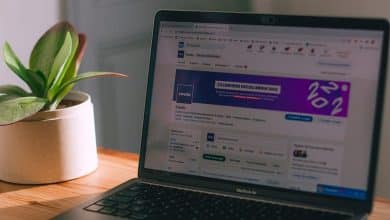روابط سريعة
في عالم العمل الرقمي اليوم، تزداد مخاوف المُوظفين بشأن خصوصيتهم وسلامة بياناتهم. من المُهم أن تعرف ما إذا كان صاحب العمل يُراقب الكمبيوتر المحمول الخاص بك لتفادي أي انتهاكات مُحتملة للخصوصية. فهل لديك شك خفي في أنَّ صاحب العمل يُراقب الكمبيوتر المحمول الخاص بالعمل؟ إنها مخاوف شائعة وصحيحة، ولكن هناك بعض الطرق البسيطة لمعرفة ما إذا كان يتم تعقبك حقًا أثناء القيام بمهامك في العمل.
في هذا المقال، سنتناول الطرق المختلفة التي يمكنك من خلالها التحقق مما إذا كان المسؤول عنك يُراقب الكمبيوتر المحمول الخاص بالعمل، ونقدم نصائح حول كيفية حماية خصوصيتك أثناء استخدام الأجهزة المؤسستية. تحقق من ما هو الدفاع عن مخاطر الأجهزة المحمولة؟ كيف تُحافظ على أمان هاتفك الذكي.

1. البحث عن تطبيقات المُراقبة
العلامة الأكثر وضوحًا على أنَّ صاحب العمل قد يُراقب نشاطك هو وجود تطبيق مُخصص للمُراقبة على الكمبيوتر الخاص بك. للتحقق من قائمة التطبيقات المُثبَّتة على جهاز يعمل بنظام Windows، انقر بزر الماوس الأيمن فوق زر “قائمة ابدأ” وافتح “الإعدادات”. انتقل إلى علامة التبويب “التطبيقات” في الشريط الجانبي وانتقل إلى “التطبيقات المُثبتة” في الجزء المُقابل.

للتحقق من قائمة التطبيقات المُثبَّتة على جهاز macOS، افتح Finder وانتقل إلى علامة التبويب “التطبيقات” على اليسار.

ثم افتح إعدادات النظام وانتقل إلى عام -> حول. ثم قم بالتمرير لأسفل إلى أسفل الصفحة وانقر فوق “تقرير النظام”. ثم قم بتوسيع فئة التطبيقات في الشريط الجانبي وحدد التطبيقات. هنا، سترى قائمة بالتطبيقات المُضمَّنة على جهازك.

إذا وجدت تطبيق مراقبة في القائمة، فمن المُحتمل أن يتمكن صاحب العمل من مراقبة نشاطك. ومع ذلك، لا تقم بتعطيل هذه التطبيقات أو إلغاء تثبيتها لأنها قد تكون تطبيقات أساسية قام صاحب العمل بتثبيتها وتفاصيلها مُضمَّنة في عقد العمل، وقد تؤدي إزالتها إلى تعريض وظيفتك للخطر. وتجنب أيضًا العبث بأي تطبيق أمان أو الخلط بينه وبين تطبيق التتبع.
2. التحقق من وجود اتصالات مشبوهة
إذا كان شخص ما يُراقب نشاطك عن بُعد، فيجب أن يكون لديه اتصال بالكمبيوتر الخاص بك. لذا، فإنَّ التحقق من الاتصالات البعيدة المشبوهة يمكن أن يُساعدك في التأكد مما إذا كنت تتعرض للتجسس أم لا. للتحقق من وجود اتصالات مشبوهة على Windows، افتح تطبيق Command Prompt، واكتب الأمر الأمر التالي، ثم اضغط على Enter.
netstat -ano

على macOS، افتح Terminal، واكتب الأمر التالي، ثم اضغط على Enter.
netstat -an | grep ESTABLISHED

ستعرض هذه الأوامر كافة اتصالات الشبكة النشطة ومُعرِّفات العملية المقابلة لها.
ابحث عن أي اتصالات غير عادية أو مشبوهة. يمكنك التحقق من هذه الاتصالات باستخدام عناوين IP الخاصة بها في أداة البحث عن عنوان IP لمعرفة ما إذا كانت تنتمي إلى شركة تقدم خدمات المراقبة. يمكن أن يساعدك هذا في التأكد مما إذا كان صاحب العمل يتجسس عليك عن بعد.
3. ابحث عن الشهادات غير العادية
يُمكن لأصحاب العمل استخدام شهادات أمان مُخصصة لفك تشفير البيانات المُشفرة المرسلة من الكمبيوتر المحمول الخاص بك إلى خوادم أخرى، مما يسمح لهم بمراقبة أي حركة بيانات على الإنترنت. يُمكن أن يساعد التحقق من الشهادات المثبتة في التأكد مما إذا كنت تتعرض للتجسس أم لا. في Windows، افتح قائمة “ابدأ” واكتب “certmgr.msc” في شريط البحث. اضغط على Enter لفتح مدير الشهادات.
انتقل إلى المراجع المُصادقة الموثوقة الرئيسية والمراجع المُصادقة المتوسطة لعرض الشهادات المثبتة. ابحث عن أي شهادات تبدو مشبوهة.

على macOS، افتح Finder، واكتب “Keychain Access” في مربع البحث، ثم افتح Keychain Access. في نافذة Keychain Access، حدد النظام الرئيسي أو النظام من الشريط الجانبي والشهادات أو شهادتي من علامات التبويب الموجودة بالأعلى. ابحث في قائمة الشهادات عن أي شيء غير عادي أو مشبوه.

عليك التحقق من مصدر هذه الشهادات. إذا تم إصدارها من قبل صاحب العمل أو تطبيق المراقبة المُثبَّت على جهازك، فمن المحتمل أن يتم التجسس عليك. انتبه إلى أنه لا ينبغي عليك حذف هذه الشهادات، ولكن يُمكنك التحقق من المالك أو المؤلف لمعرفة ما البيانات التي يُمكن الوصول إليها من خلال تتبع نشاطك. تحقق من كيف تحمي نفسك من التجسس غير الأخلاقي أو غير القانوني.
4. تحقق من عارض الأحداث وسجلات وحدة التحكم
يُمكن أن تُساعدك مراجعة سجلات الأنشطة في “عارض الأحداث” و”وحدة التحكم” أيضًا في اكتشاف علامات المراقبة. للتحقق من هذه السجلات على Windows، اضغط على Win+R، واكتب “eventvwr”، ثم اضغط على Enter. قم بتوسيع سجلات Windows، وحدد الأمان، وابحث عن معرفي الأحداث 4624 و 4625، اللذين يمثلان محاولات تسجيل الدخول الناجحة والفاشلة.

إذا حدثت عمليات تسجيل الدخول هذه بعد ساعات العمل، فهذه علامة محتملة على أن شخصًا ما يتجسس عليك. وبالمثل، تحقق من مُعرِّفات الأحداث الأخرى للتأكد من أنه يتم تعقبك. على macOS، يمكنك التحقق من هذه السجلات من تطبيق وحدة التحكم. اضغط على Command+Space، واكتب “Console”، ثم اضغط على Enter. حدد system.log من الشريط الجانبي وابحث عن أي نشاط مشبوه.

5. ابحث عن العمليات التي تستهلك موارد عالية
تميل تطبيقات المراقبة إلى استهلاك موارد عالية للنظام والشبكة. يُمكن أن يساعد التحقق من العمليات التي تستهلك موارد عالية في تحديد تطبيقات المراقبة وتأكيد شكوكك. يمكنك التحقق من ذلك من مدير المهام على نظام Windows ومراقب النشاط على نظام macOS.
في Windows، انقر بزر الماوس الأيمن فوق “قائمة ابدأ” وافتح “مدير المهام”. انتقل إلى علامة التبويب “التفاصيل” لعرض العمليات بالتفصيل.

على macOS، انقر فوق أيقونة Launchpad، واكتب “مراقب النشاط” في شريط البحث، وافتح مراقب النشاط. تصفية العمليات التي تستهلك موارد عالية للنظام أو الشبكة.

إذا بدت أي عملية مشبوهة، فانقر بزر الماوس الأيمن عليها وحدد “فتح مكان الملف” أو “فتح في Finder”.
إذا قادتك العملية إلى تطبيق تتبع، فهذا يؤكد أنك مراقب. يمكنك أيضًا البحث عبر الإنترنت باستخدام اسم العملية للتحقق من الغرض منها. تحقق من كيفية مراقبة ما يفعله المُستخدمون على شبكة WiFi لديك.
6. تحقق من نشاط كاميرا الويب وابحث عن الإضافات المشبوهة
وأخيرًا، يُمكنك التحقق من آخر مرة تم فيها استخدام كاميرا الويب الخاصة بك ومن أي تطبيق تم استخدامها. على Windows، انتقل إلى الإعدادات -> الخصوصية والأمان -> الكاميرا. قم بتوسيع قائمة الأنشطة الأخيرة، وسترى قائمة بالتطبيقات التي وصلت إلى كاميرا الويب الخاصة بك وآخر مرة فعلت ذلك. إذا لاحظت أي نشاط مشبوه، فمن المحتمل أنك تخضع للمراقبة من خلال كاميرا الويب الخاصة بك.

علامة أخرى واضحة للمراقبة هي إذا كنت تستخدم متصفحًا تديره مؤسستك، وترى إضافات المراقبة مثبتة عليه. قد لا تتمكن من إلغاء تثبيتها (وفي كثير من الحالات، ربما لا ينبغي عليك المحاولة!)، ولكنك على الأقل ستكون على دراية بنوع المراقبة.
ماذا تفعل إذا كان صاحب العمل يُراقب نشاطك
إذا كنت مُتأكدًا من أن صاحب العمل يُراقب نشاطك، فتحقق مما إذا كان قد ذكر ذلك في اتفاقية العمل التي وقعتها. إذا كانت اتفاقيتك أو عقدك ينص على مراقبة الموظفين، فقد لا يكون هناك الكثير مما يمكنك فعله. تجنب تخزين البيانات الشخصية على جهاز العمل الخاص بك وامتنع عن استخدام الكمبيوتر المحمول في الأنشطة غير المتعلقة بالعمل، خاصة أثناء ساعات العمل.
ومع ذلك، إذا كان عقدك لا يذكر المراقبة، فيمكنك مناقشة الأمر بلطف مع مديرك. سيُشير هذا إلى وعيك بالموقف؛ إذا كان على استعداد، يُمكنه إيقاف التتبع. بخلاف ذلك، كن على علم بأنه يتم تعقبك طوال الوقت.
نأمل أن تكون علامات المراقبة واضحة لك الآن، ويُمكنك تحديد ما إذا كان صاحب العمل يُراقب نشاطك في الوقت الفعلي. إذا كان الكمبيوتر المحمول الخاص بالعمل الذي تستخدمه مملوكًا لشركتك، فليس هناك الكثير مما يُمكنك فعله، حتى لو كان صاحب العمل يراقبك. فقط تجنب استخدامه لأي شيء شخصي، وستكون بخير. يُمكنك الإطلاع الآن على أفضل أدوات تتبع حضور الموظفين في مكان عملك.